

Comment régler l'écran pour qu'il soit lumineux dans Win10 ?
La méthode d'opération pour éclaircir la couleur de l'écran win10 est la suivante :
Étape 1 : cliquez avec le bouton droit sur la zone vide de l'écran pour afficher le menu
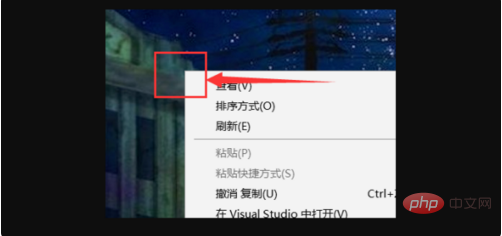
Étape 2 : Cliquez sur Personnaliser

Étape 3 : Cliquez sur Couleur
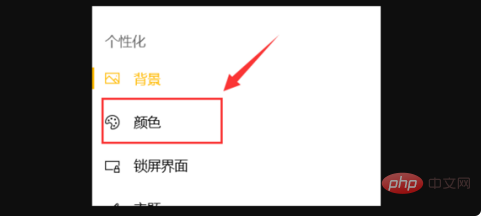
Étape 4 : Cliquez sur Couleur personnalisée
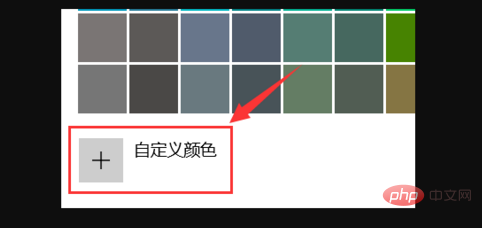
Étape 5 : Faites glisser la barre ici pour régler la saturation de la couleur
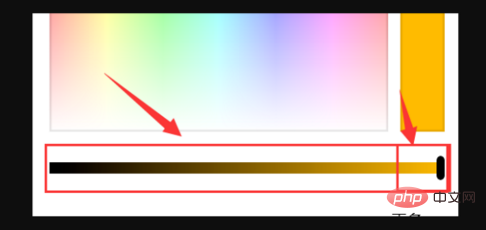
Étape 6 : Cliquez sur Terminer. La couleur est désormais trop vive et peut provoquer une gêne.
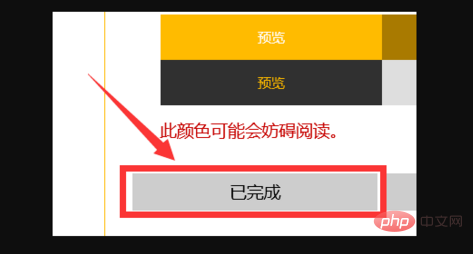
Ce qui précède est le contenu détaillé de. pour plus d'informations, suivez d'autres articles connexes sur le site Web de PHP en chinois!
 Le commutateur Bluetooth Win10 est manquant
Le commutateur Bluetooth Win10 est manquant
 Pourquoi toutes les icônes dans le coin inférieur droit de Win10 apparaissent-elles ?
Pourquoi toutes les icônes dans le coin inférieur droit de Win10 apparaissent-elles ?
 La différence entre le sommeil et l'hibernation Win10
La différence entre le sommeil et l'hibernation Win10
 Win10 suspend les mises à jour
Win10 suspend les mises à jour
 Que faire si le commutateur Bluetooth est manquant dans Windows 10
Que faire si le commutateur Bluetooth est manquant dans Windows 10
 win10 se connecte à une imprimante partagée
win10 se connecte à une imprimante partagée
 Nettoyer les fichiers indésirables dans Win10
Nettoyer les fichiers indésirables dans Win10
 Comment partager une imprimante dans Win10
Comment partager une imprimante dans Win10